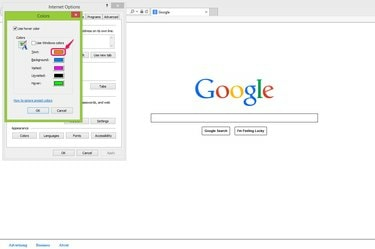
เปลี่ยนชุดสีในส่วนลักษณะที่ปรากฏ
เครดิตรูปภาพ: ได้รับความอนุเคราะห์จาก Microsoft
หากคุณเบื่อกับการตั้งค่าลักษณะที่ปรากฏเริ่มต้นสำหรับ Internet Explorer 11 คุณมีตัวเลือกในการเปลี่ยนรูปแบบสีต่างๆ เช่น สีทดสอบ สีพื้นหลัง และสีลิงก์ IE ให้คุณเปลี่ยนชุดสีในส่วนลักษณะที่ปรากฏภายใต้ "ตัวเลือกอินเทอร์เน็ต" นอกจากนี้ คุณสามารถไปที่ Personalization เพื่อเปลี่ยนสีของเส้นขอบและแถบงาน
ขั้นตอนที่ 1
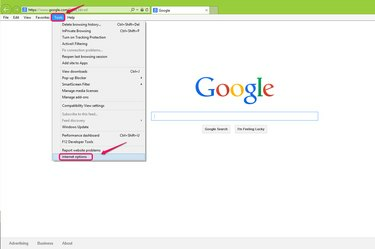
เลือก "ตัวเลือกอินเทอร์เน็ต"
เครดิตรูปภาพ: ได้รับความอนุเคราะห์จาก Microsoft
ไปที่ "เครื่องมือ" บนแถบเมนูและเลือก "ตัวเลือกอินเทอร์เน็ต" จากรายการดรอปดาวน์
วิดีโอประจำวันนี้
ขั้นตอนที่ 2
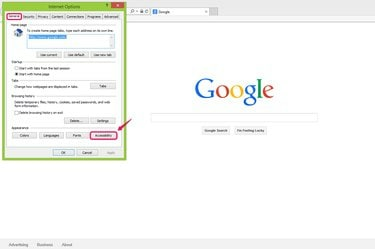
คลิก "การเข้าถึง"
เครดิตรูปภาพ: ได้รับความอนุเคราะห์จาก Microsoft
คลิก "การเข้าถึง" ในส่วนลักษณะที่ปรากฏใต้แท็บทั่วไป
ขั้นตอนที่ 3
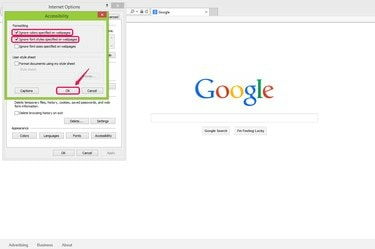
ทำเครื่องหมายในช่องและคลิก "ตกลง"
เครดิตรูปภาพ: ได้รับความอนุเคราะห์จาก Microsoft
ทำเครื่องหมายที่ช่อง "ละเว้นสีที่ระบุบนหน้าเว็บ" และ "ละเว้นรูปแบบแบบอักษรที่ระบุในหน้าเว็บ" ในส่วนการจัดรูปแบบ เพื่อให้สามารถใช้แบบแผนชุดสีที่คุณเลือกได้ ซึ่งจะช่วยให้เบราว์เซอร์ของคุณละเว้นข้อกำหนดสี HTML และ CSS ของแต่ละเว็บไซต์และนำข้อกำหนดของคุณไปใช้ คลิก "ตกลง" เพื่อดำเนินการต่อ
ขั้นตอนที่ 4

คลิก "สี"
เครดิตรูปภาพ: ได้รับความอนุเคราะห์จาก Microsoft
คลิก "สี" ในส่วนลักษณะที่ปรากฏของกล่องโต้ตอบ "ตัวเลือกอินเทอร์เน็ต"
ขั้นตอนที่ 5
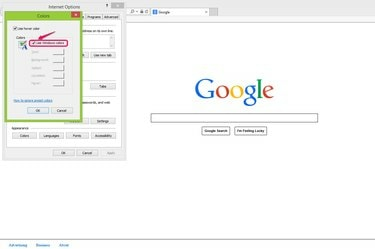
ยกเลิกการเลือก "ใช้สีของ Windows"
เครดิตรูปภาพ: ได้รับความอนุเคราะห์จาก Microsoft
ยกเลิกการเลือกรายการ "ใช้สีของ Windows" เพื่อปิดใช้งานการตั้งค่าเริ่มต้นของระบบ Windows และเปิดใช้งานชุดรูปแบบสีที่คุณต้องการ คุณสามารถเลือก "ใช้สีโฮเวอร์" ไว้ได้หากต้องการเปลี่ยนสีของลิงก์ที่คลิกได้เมื่อคุณวางเมาส์เหนือลิงก์นั้น
ขั้นตอนที่ 6
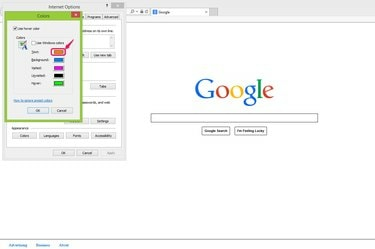
คลิกปุ่มสี
เครดิตรูปภาพ: ได้รับความอนุเคราะห์จาก Microsoft
คลิกปุ่มแผนผังสีเพื่อขยายแผงสีเพื่อตั้งค่าสีสำหรับแต่ละคุณลักษณะ ตัวอย่างเช่น "ข้อความ" ให้คุณเปลี่ยนสีของข้อความของหน้าเว็บ "พื้นหลัง" ให้คุณเปลี่ยนสีพื้นหลังของเว็บเพจได้ "เยี่ยมชม" และ "ไม่ได้เยี่ยมชม" ให้คุณเปลี่ยนลิงก์ที่คุณคลิกหรือยังไม่ได้คลิก
ขั้นตอนที่ 7
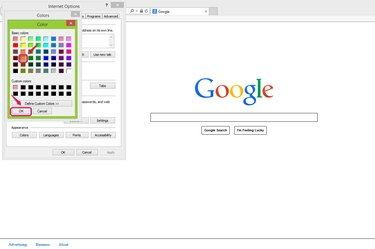
เลือกสีแล้วคลิก "ตกลง"
เครดิตรูปภาพ: ได้รับความอนุเคราะห์จาก Microsoft
เลือกสีจาก "สีพื้นฐาน" ที่คุณต้องการใช้ แล้วคลิก "ตกลง" เพื่อยืนยันการตั้งค่า หากคุณไม่พบสีใดๆ ที่คุณชอบใน "สีพื้นฐาน" คุณสามารถคลิก "กำหนดสีที่กำหนดเอง" เพื่อเลือกสีเฉพาะโดยใช้ค่าฐานสิบหก
ขั้นตอนที่ 8

คลิก "ตกลง"
เครดิตรูปภาพ: ได้รับความอนุเคราะห์จาก Microsoft
คลิก "ตกลง" ในหน้าต่างสีเพื่อยืนยันการเปลี่ยนแปลง
ขั้นตอนที่ 9
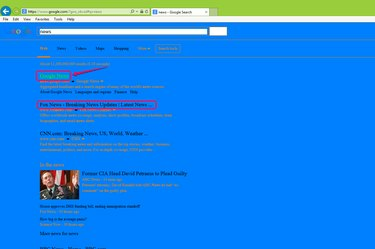
ตรวจสอบการเปลี่ยนแปลง
เครดิตรูปภาพ: ได้รับความอนุเคราะห์จาก Microsoft
เยี่ยมชมเว็บไซต์เพื่อตรวจสอบชุดสีในเว็บเบราว์เซอร์ IE ของคุณ ตัวอย่างเช่น ลิงก์ที่โฮเวอร์เหนือจะเป็นสีเขียวอ่อน ลิงก์ที่ยังไม่ได้เข้าชมจะเป็นสีดำ และสีพื้นหลังเป็นสีน้ำเงิน
ขั้นตอนที่ 10

เปลี่ยนกลับเป็นการตั้งค่าเริ่มต้น
เครดิตรูปภาพ: ได้รับความอนุเคราะห์จาก Microsoft
ยกเลิกการเลือกช่อง "ละเว้นสีที่ระบุบนหน้าเว็บ" และ "ละเว้นรูปแบบตัวอักษรที่ระบุบนเว็บเพจ" ใน ส่วนการจัดรูปแบบของหน้าต่างการช่วยสำหรับการเข้าถึงหากคุณต้องการเปลี่ยนสีกลับเป็นค่าเริ่มต้น การตั้งค่า.
เคล็ดลับ
หากคุณต้องการเปลี่ยนสีของกรอบหน้าต่างของ IE คุณสามารถคลิกขวาที่ใดก็ได้บนเดสก์ท็อปของคุณ เลือก "ปรับแต่ง" จากเมนูและไปที่ส่วน "สีและลักษณะที่ปรากฏ" เพื่อเลือกหน้าต่างโปรดของคุณ สี.



